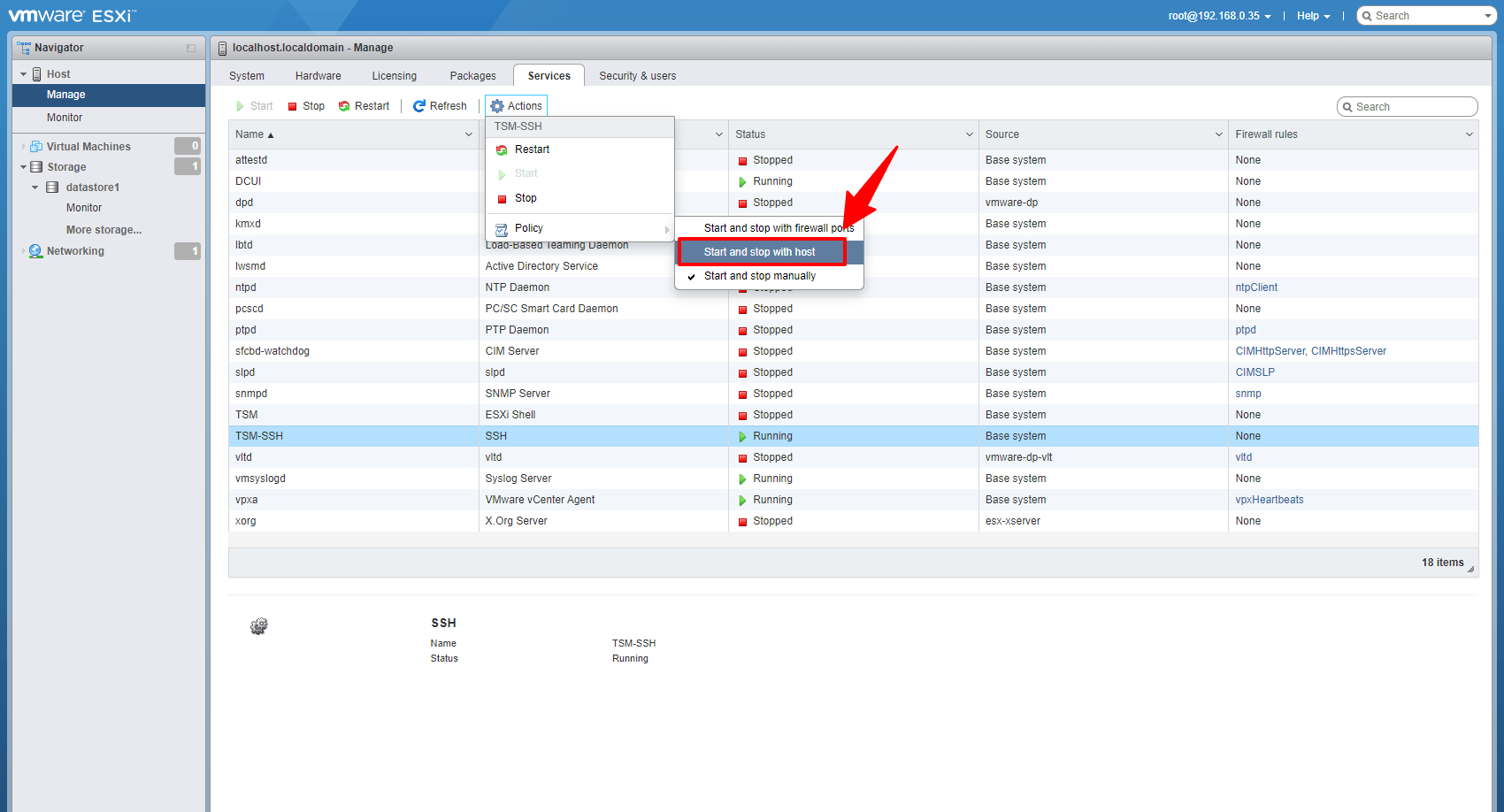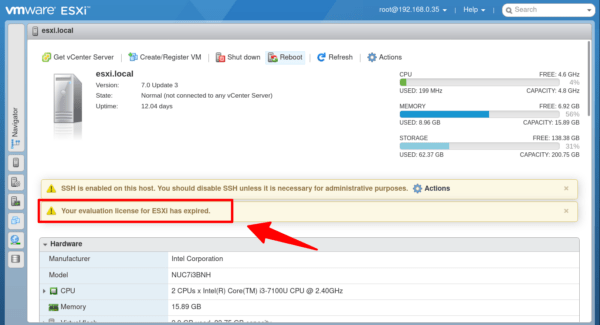Sau khi cài đặt xong, mình sẽ thực hiện 2 thao tác cấu hình căn bản cho ESXi: cấu hình IP tĩnh và kích hoạt SSH.
I. Cấu hình IP tĩnh
Mặc định, máy chủ ESXi sẽ nhận IP động từ router thông qua giao thức DHCP. Mình sẽ chỉnh lại thành IP tĩnh (Static IP) để tiện việc quản lý sau này.
Đăng nhập vào Web UI của ESXi, chọn Networking, chọn tab VMkernel NICs, sau đó bấm vào vmk0
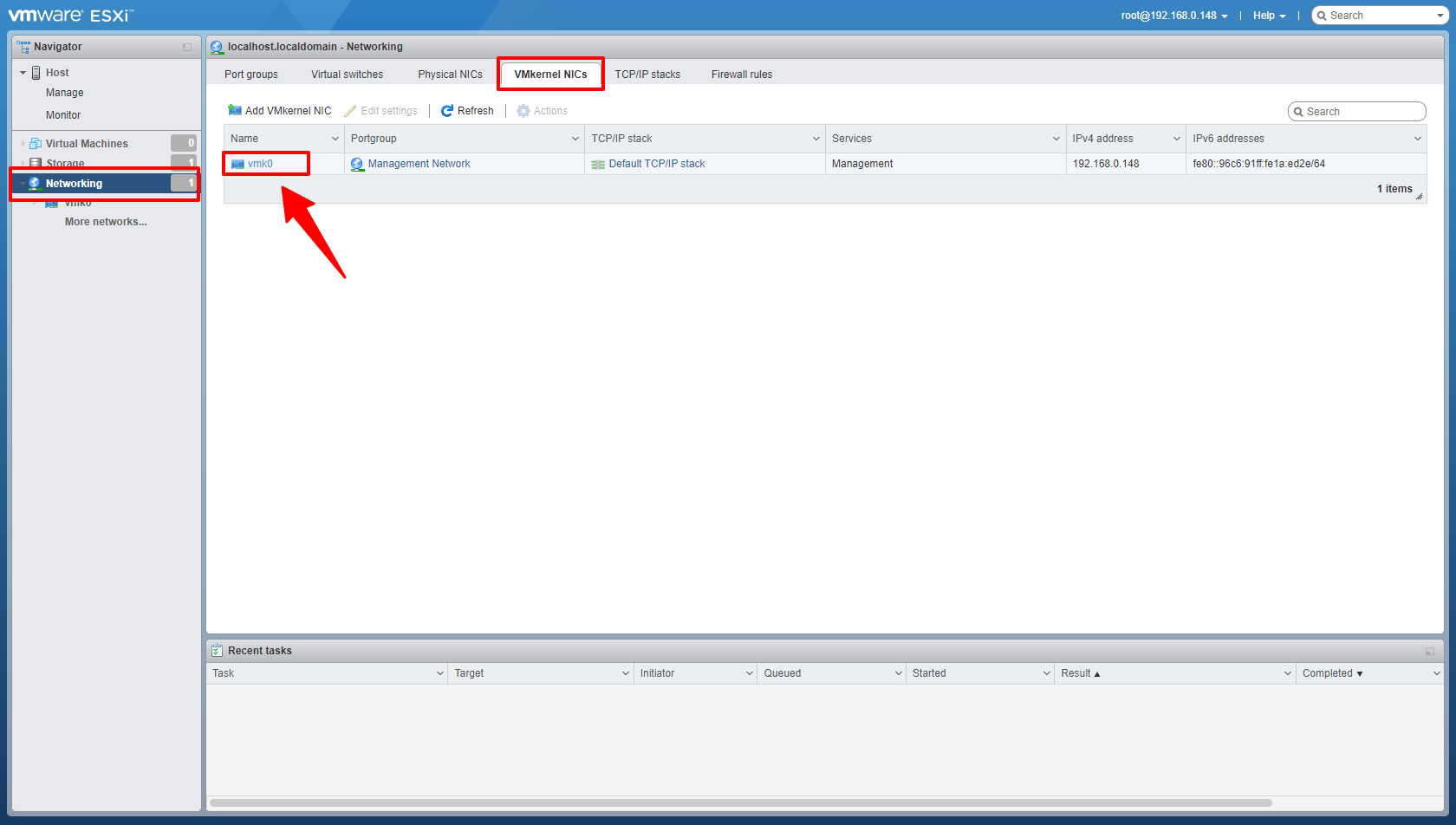
Bấm Edit settings để chỉnh sửa thông số
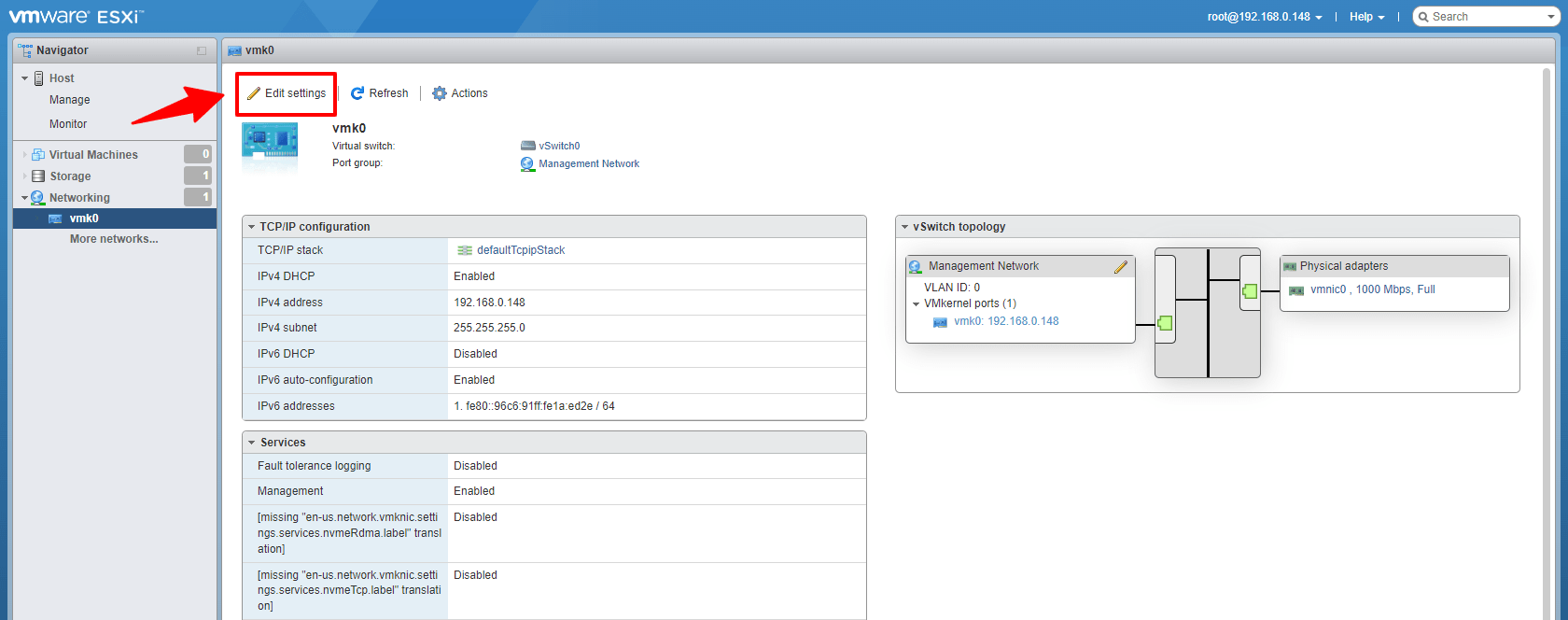
Ở mục IPv4 settings, chọn Configuration: Static và chỉnh lại Address và Subnet mask tương ứng với thiết lập mạng nội bộ hiện tại. Bấm Save để lưu lại.
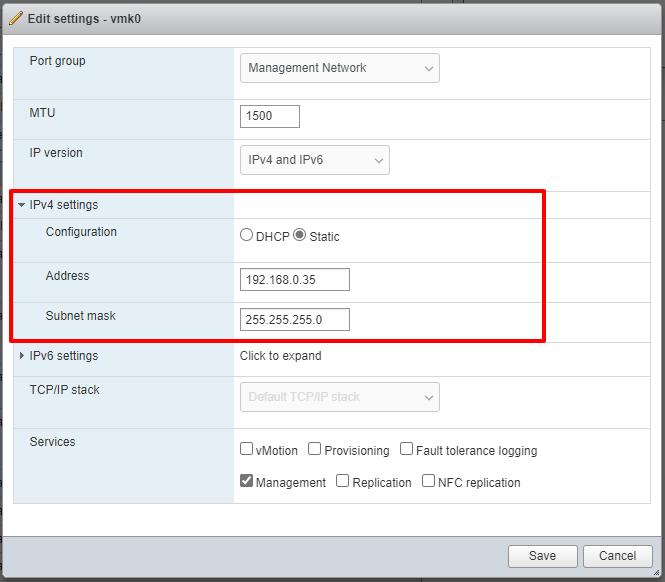
Truy cập lại vào Web UI theo địa chỉ IP mới. Sau đó khởi động lại ESXi (bấm vào Host, chọn Reboot).
Sau khi khởi động lại, cần phải chỉnh tiếp Primary DNS Server cho hệ thống.
- Bấm chọn vào mục Default TCP/IP stack
- Bấm Edit settings.
- Nhập địa chỉ IP của Primary DNS server.
Bấm Save để lưu lại.
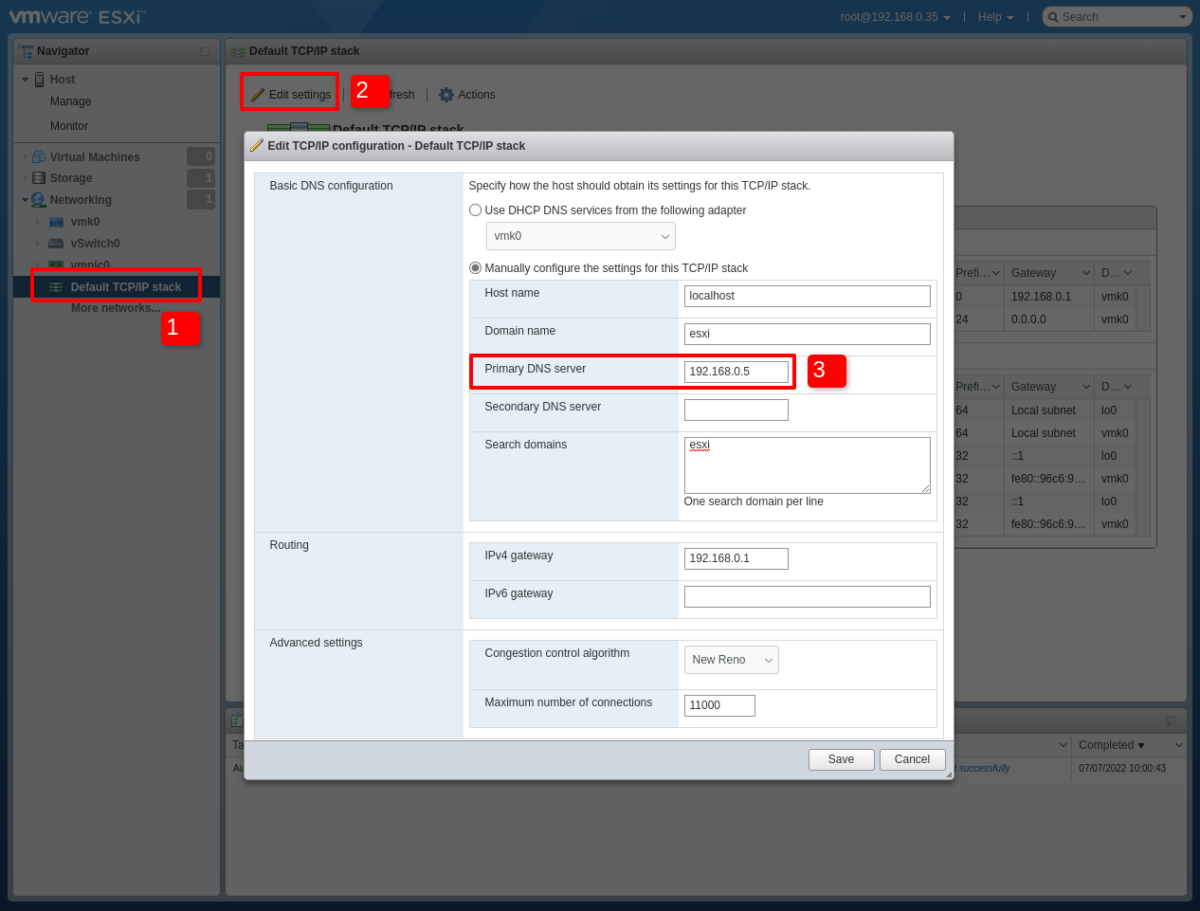
Vậy là xong. Máy chủ ESXi giờ đã có IP tĩnh (Static IP).
II. Kích hoạt SSH
Kích hoạt nhanh SSH trên ESXi bằng cách bấm vào nút Actions ? Services ? Chọn Enable Secure Shell
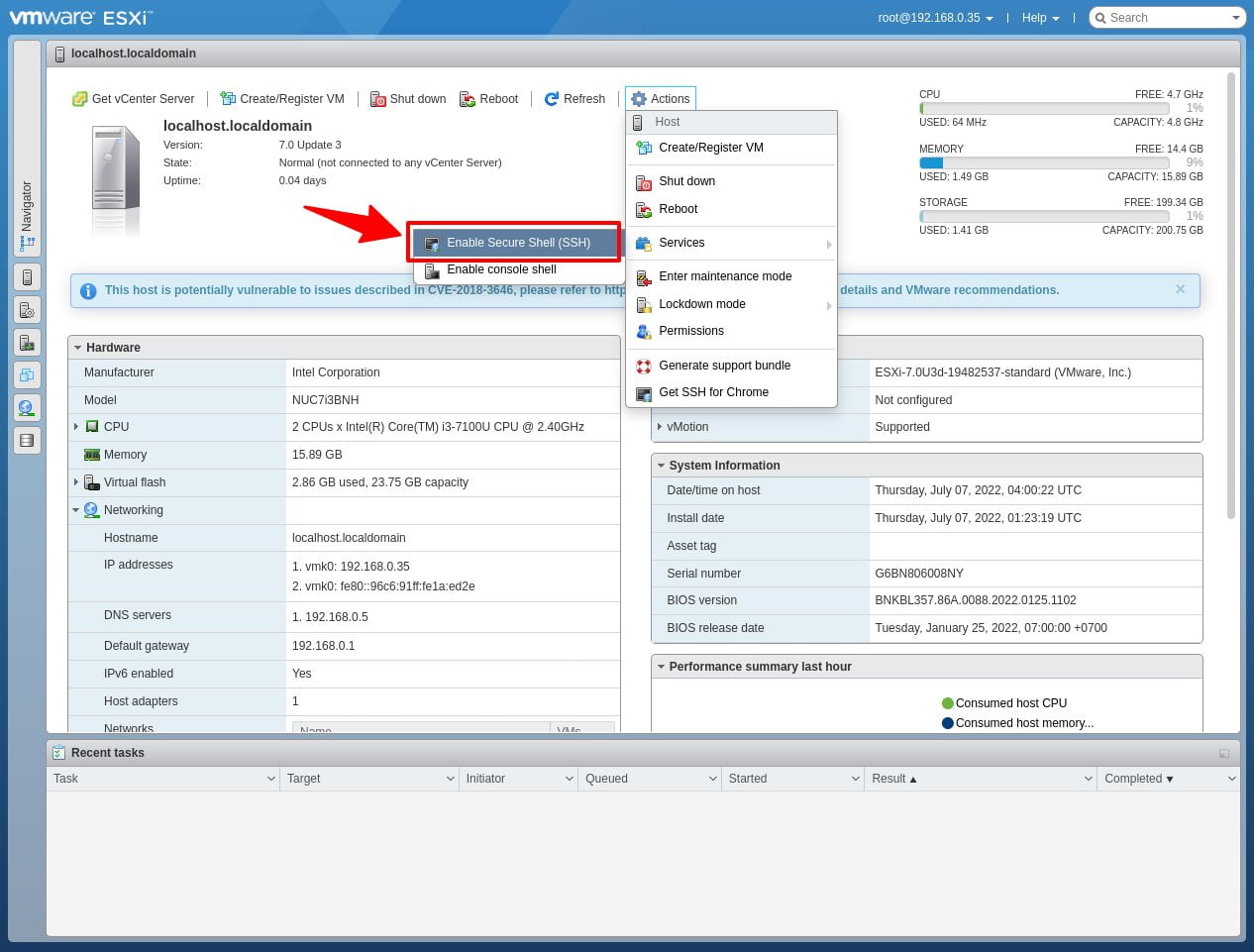
Đăng nhập bằng SSH vào ESXi sử dụng username root và mật khẩu dùng để đăng nhập vào Web UI
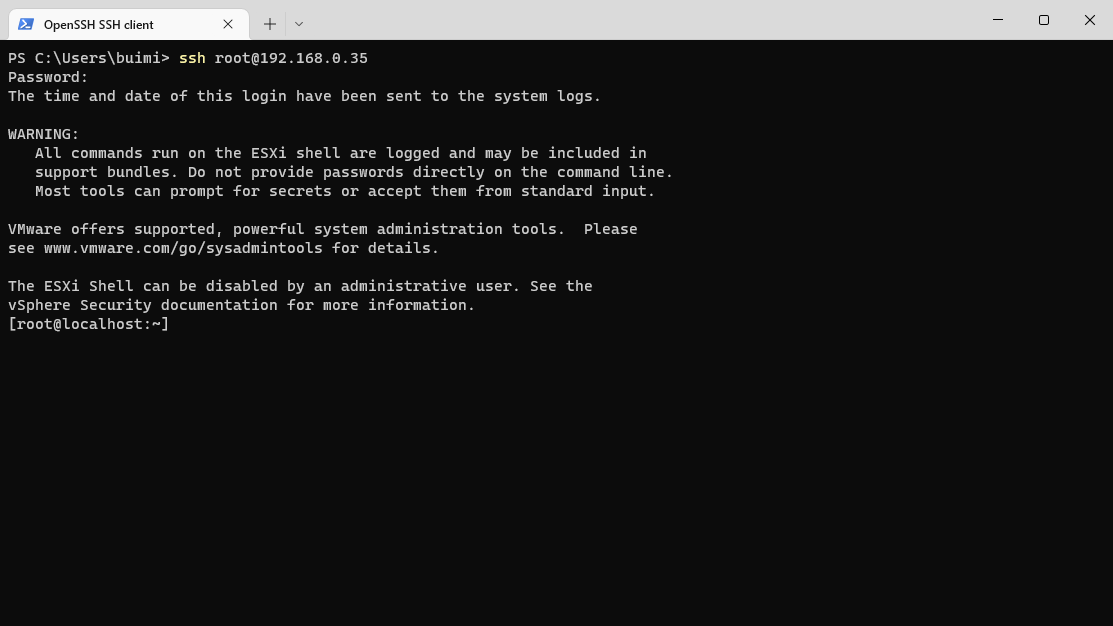
Với thao tác này, SSH sẽ bị vô hiệu hóa nếu bạn khởi động lại ESXi.
Nếu muốn SSH luôn luôn được kích hoạt mỗi khi khởi động, bạn cần truy cập vào mục Manage, chọn Services, chọn tiếp mục TSM-SSH, bấm vào nút Start để kích hoạt.
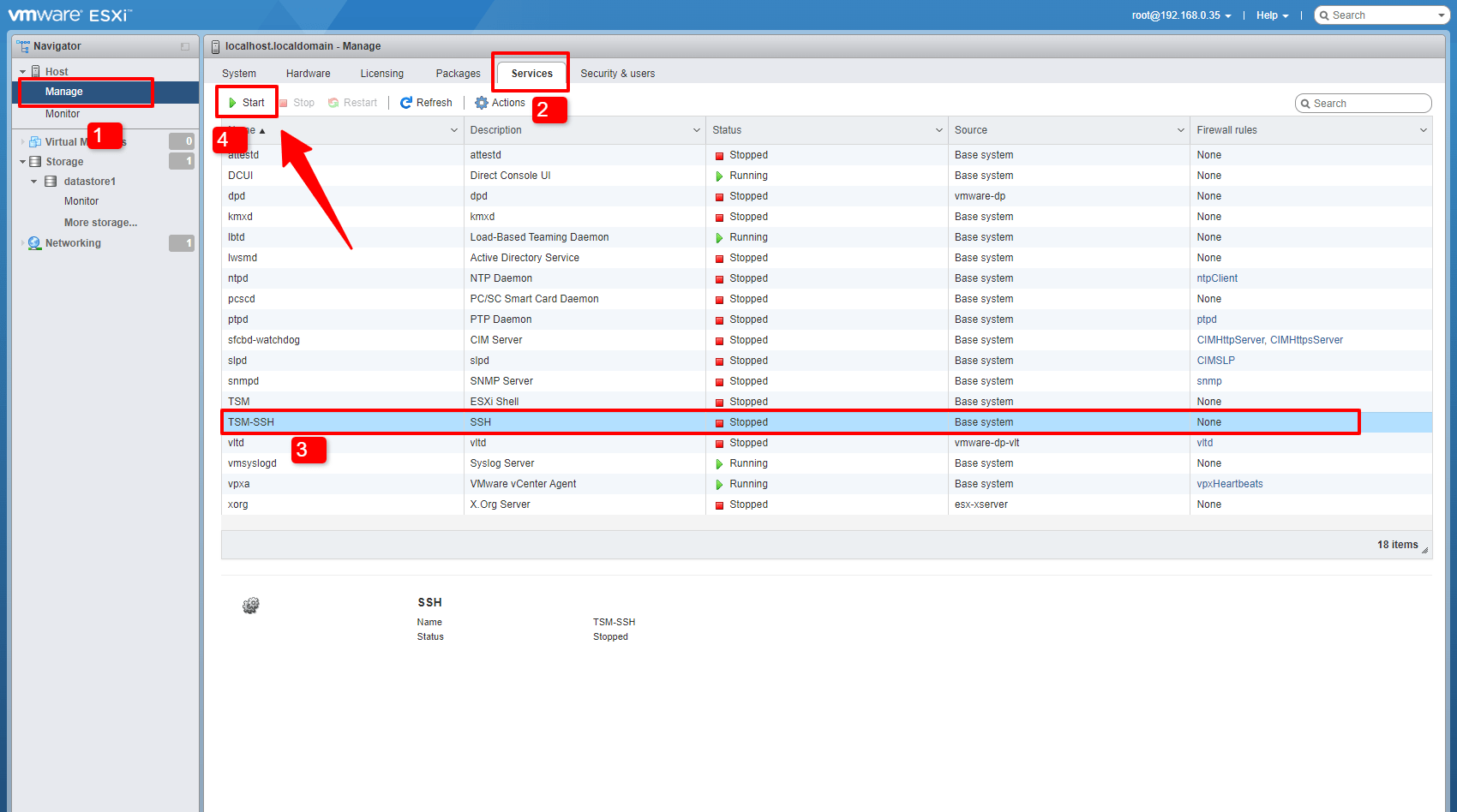
Bấm chọn tiếp vào mục Actions, chọn Start and stop with host.